كيفية إضافة رمز قصير بسهولة في ووردبريس
نشرت: 2024-02-05الرموز المختصرة عبارة عن مقتطفات مفيدة من التعليمات البرمجية التي يمكنك رشها في منشورات وصفحات WordPress الخاصة بك لإضافة وظائف قوية دون كتابة أي لغة PHP.
إنها بمثابة أدوات قوية تتيح لك تضمين النماذج أو عرض أشرطة التمرير أو إنشاء أزرار مخصصة، كل ذلك باستخدام سطر بسيط من التعليمات البرمجية.
سنوضح لك في هذه المقالة كيفية إضافة رمز قصير في WordPress وكيفية استخدامه في المحتوى الخاص بك.
لذلك، دون مزيد من اللغط، دعونا نبدأ.
جدول المحتويات
- فهم الرموز المختصرة
- لماذا تستخدم الرموز المختصرة في ووردبريس؟
- طرق إضافة رمز قصير في ووردبريس
- إضافة رمز قصير باستخدام محرر الكتلة (جوتنبرج)
- أضف رمزًا قصيرًا باستخدام المحرر الكلاسيكي
- أضف رمزًا قصيرًا داخل أداة WordPress
- أضف رمزًا قصيرًا داخل ملفات سمات WordPress
- كيفية إنشاء الرمز القصير المخصص الخاص بك في ووردبريس
- أسئلة مكررة
- خاتمة
1 فهم الرموز المختصرة
توفر الرموز المختصرة حلاً مناسبًا لتحسين موقع WordPress الخاص بك بوظائف متنوعة، مما يلغي الحاجة إلى ترميز HTML أو CSS المعقد.
هذه الرموز القصيرة محاطة بين قوسين مربعين. على سبيل المثال، إذا قمت بإعداد Local SEO الخاص بك باستخدام البرنامج الإضافي Rank Math SEO، فستحتاج إلى استخدام الرمز القصير لعرض معلومات عملك، والتي ستبدو كما يلي:
[rank_math_contact_info]كل ما عليك فعله هو إدراجه في محرر المحتوى لمنشور WordPress أو صفحتك أو عنصر واجهة المستخدم الخاص بك، وعندما يتم عرض الصفحة على الواجهة الأمامية، سيتم استبدال الرمز القصير بالوظيفة المقصودة.
تخيل أنك ترغب في إضافة نموذج اتصال إلى موقع الويب الخاص بك. بدلاً من ترميز النموذج بالكامل من البداية، يمكنك ببساطة استخدام رمز قصير يوفره مكون إضافي أو سمة. يقوم هذا الرمز القصير بإنشاء النموذج تلقائيًا، مما يوفر لك الوقت والجهد الثمين.
ولكن ماذا لو كنت تحتاج إلى رمز مخصص في منشوراتك للمنشورات ذات الصلة أو إعلانات البانر أو نماذج الاتصال أو المعارض أو العناصر الأخرى؟ هذا هو المكان الذي تأتي فيه واجهة برمجة تطبيقات الرمز القصير.
تتيح واجهة برمجة التطبيقات Shortcode API للمطورين تسجيل التعليمات البرمجية الخاصة بهم كرموز قصيرة، مما يسمح للمستخدمين باستخدامها دون معرفة البرمجة. عندما يكتشف WordPress الرمز القصير، فإنه ينفذ الكود المرتبط به بسهولة.
2 لماذا تستخدم الرموز المختصرة في ووردبريس؟
هناك بعض الأسباب التي قد تدفعك إلى إضافة رمز قصير إلى موقع WordPress الخاص بك:
- سهل الاستخدام: حتى لو لم تكن لديك خبرة في البرمجة، فلا يزال بإمكانك استخدام الرموز القصيرة لإضافة وظائف قوية إلى موقعك.
- متعددة الاستخدامات: توجد رموز قصيرة لكل شيء تقريبًا يمكنك تخيله، بدءًا من إضافة نماذج الاتصال إلى عرض أشرطة التمرير وإنشاء أزرار مخصصة.
- محمول: إذا قمت بتبديل السمات أو المكونات الإضافية، فستظل الرموز القصيرة الخاصة بك تعمل إذا ظل القالب أو المكون الإضافي الذي أنشأ الرمز القصير نشطًا.
3 طرق لإضافة رمز قصير في ووردبريس
الآن، دعونا نناقش طرق إضافة رموز قصيرة إلى موقع WordPress الخاص بك.
3.1 إضافة رمز قصير باستخدام محرر الكتلة (جوتنبرج)
لإضافة رمز قصير باستخدام Block Editor، ابدأ بالانتقال إلى قسم الصفحات أو المنشورات ، اعتمادًا على المكان الذي تريد إضافة الرمز القصير إليه.
في محرر القوالب، انقر فوق أيقونة + ، وابحث عن كتلة الرمز القصير ، وأضفها إلى صفحتك أو منشورك، كما هو موضح أدناه.
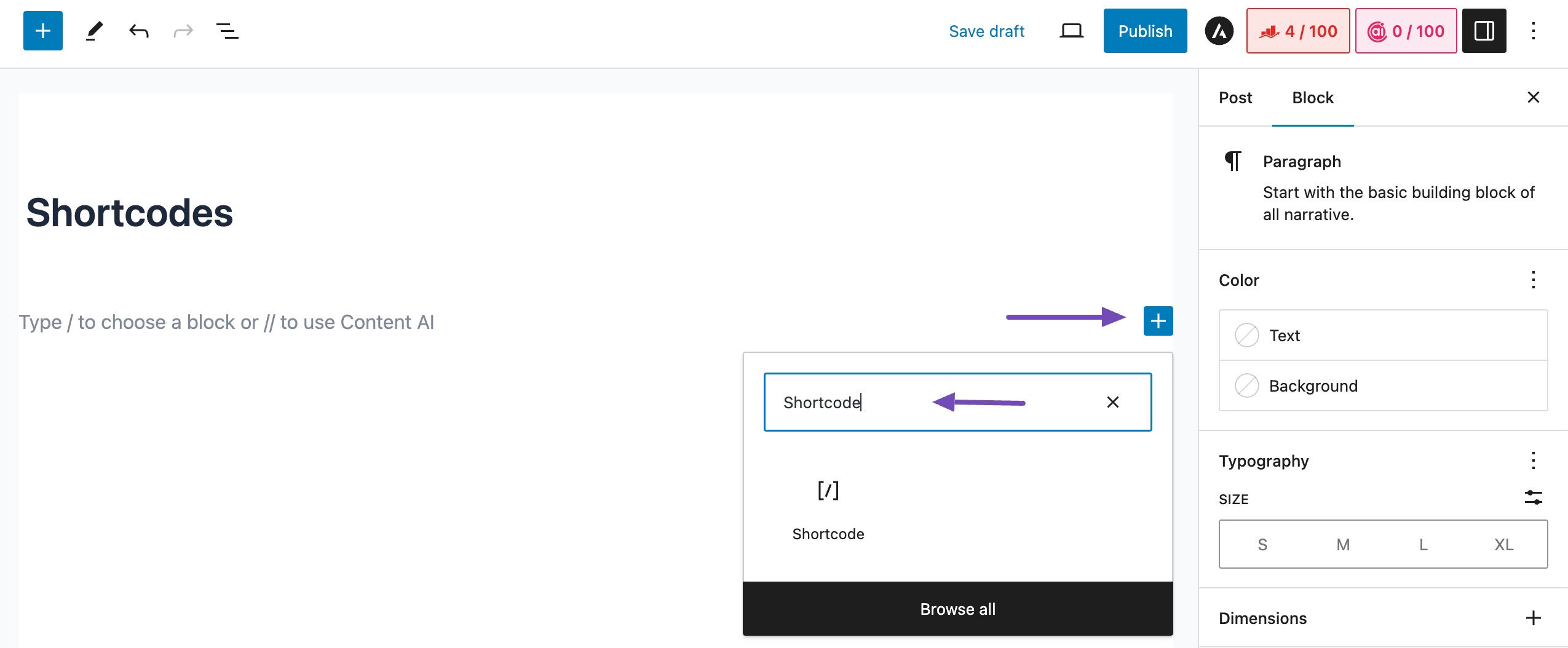
بمجرد إضافة كتلة الرمز القصير، سترى حقلاً لإدخال الرمز القصير الخاص بك. أدخل الرمز القصير المطلوب، بما في ذلك أي معلمات ضرورية داخل الرمز القصير إذا لزم الأمر.
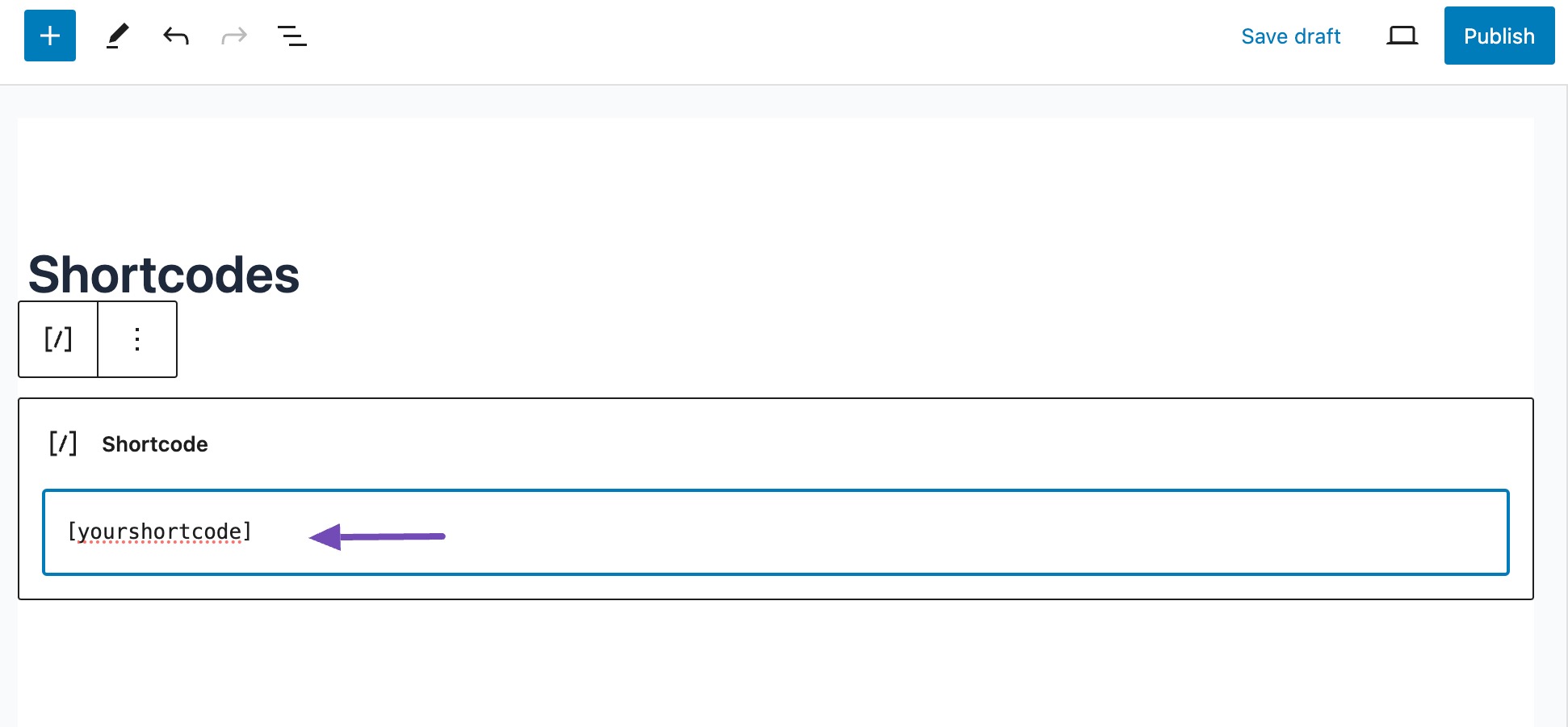
بمجرد الانتهاء من ذلك، قم بنشر أو تحديث صفحتك أو منشورك لجعل الرمز القصير مباشرًا على موقع الويب الخاص بك.
3.2 أضف رمزًا قصيرًا باستخدام المحرر الكلاسيكي
لإضافة رمز قصير في المحرر الكلاسيكي، انتقل إلى قسم الصفحات أو المنشورات ، اعتمادًا على المكان الذي تريد إضافة الرمز القصير فيه.
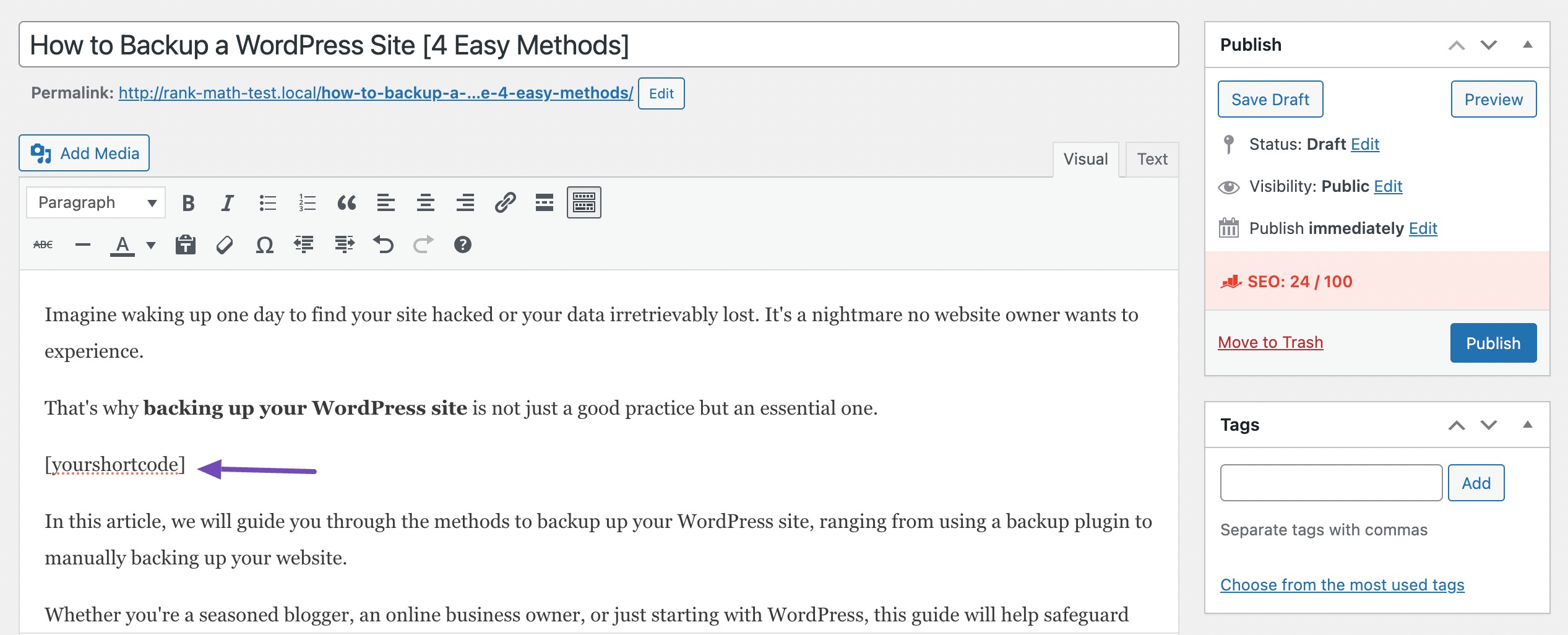
بمجرد الانتهاء، انقر فوق الزر نشر/تحديث لحفظ التغييرات.
3.3 أضف رمزًا قصيرًا داخل أداة WordPress
يمكنك إضافة رمز قصير في مناطق عناصر واجهة مستخدم موقع الويب الخاص بك على WordPress، مما يسمح لها بالظهور على الشريط الجانبي أو التذييل أو الرأس.
للبدء، انتقل إلى Appearance → Widgets في لوحة تحكم WordPress الخاصة بك. ثم حدد منطقة عنصر واجهة المستخدم التي ترغب في إدراج الرمز القصير فيها.

بعد ذلك، انقر على أيقونة + ، وابحث عن كتلة الرمز القصير، ثم قم بسحبها وإسقاطها أو النقر لوضعها في المنطقة المطلوبة.
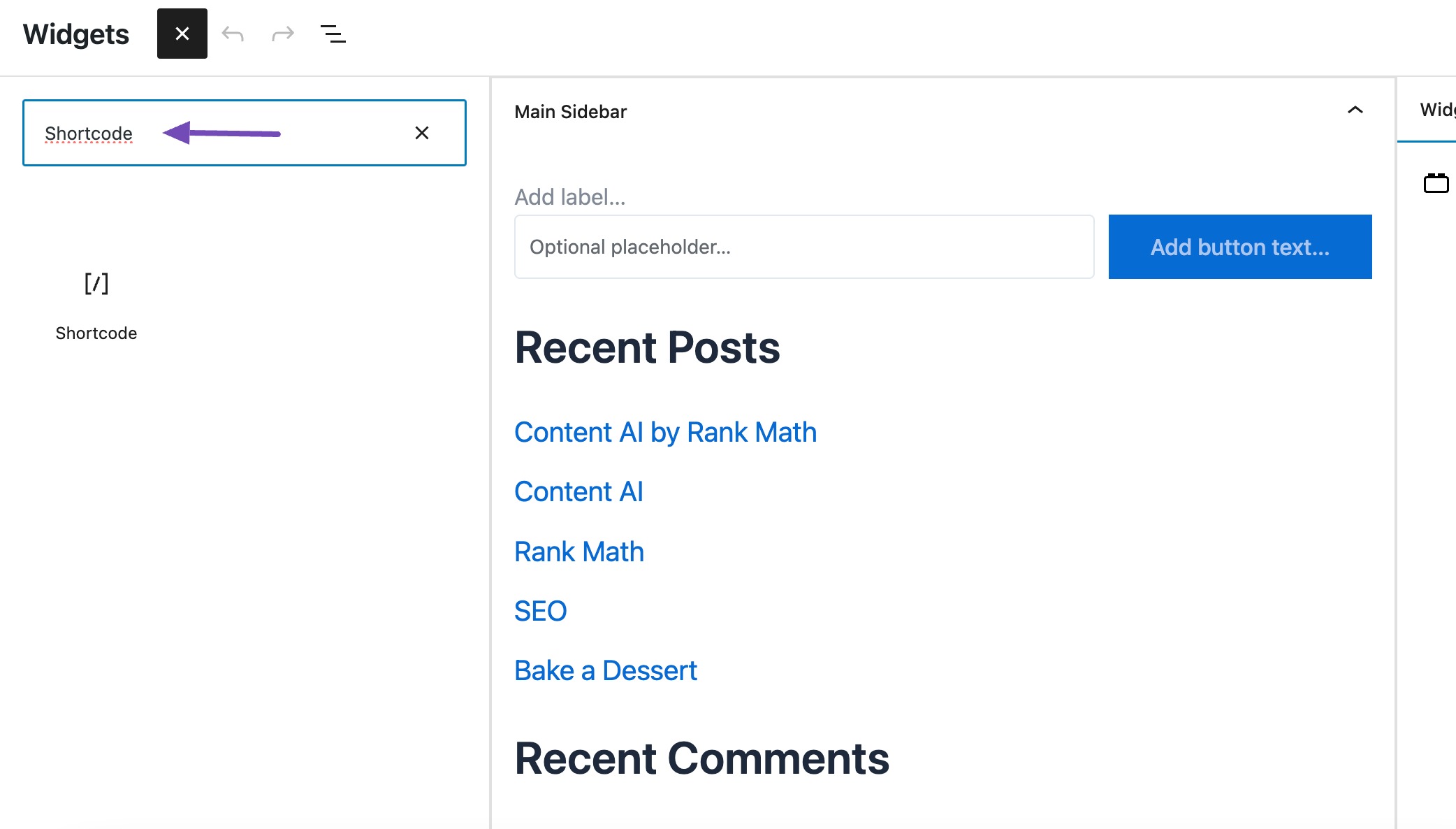
بعد إضافة كتلة الرمز القصير، يمكنك إدراج الرمز القصير المطلوب داخل المنطقة.
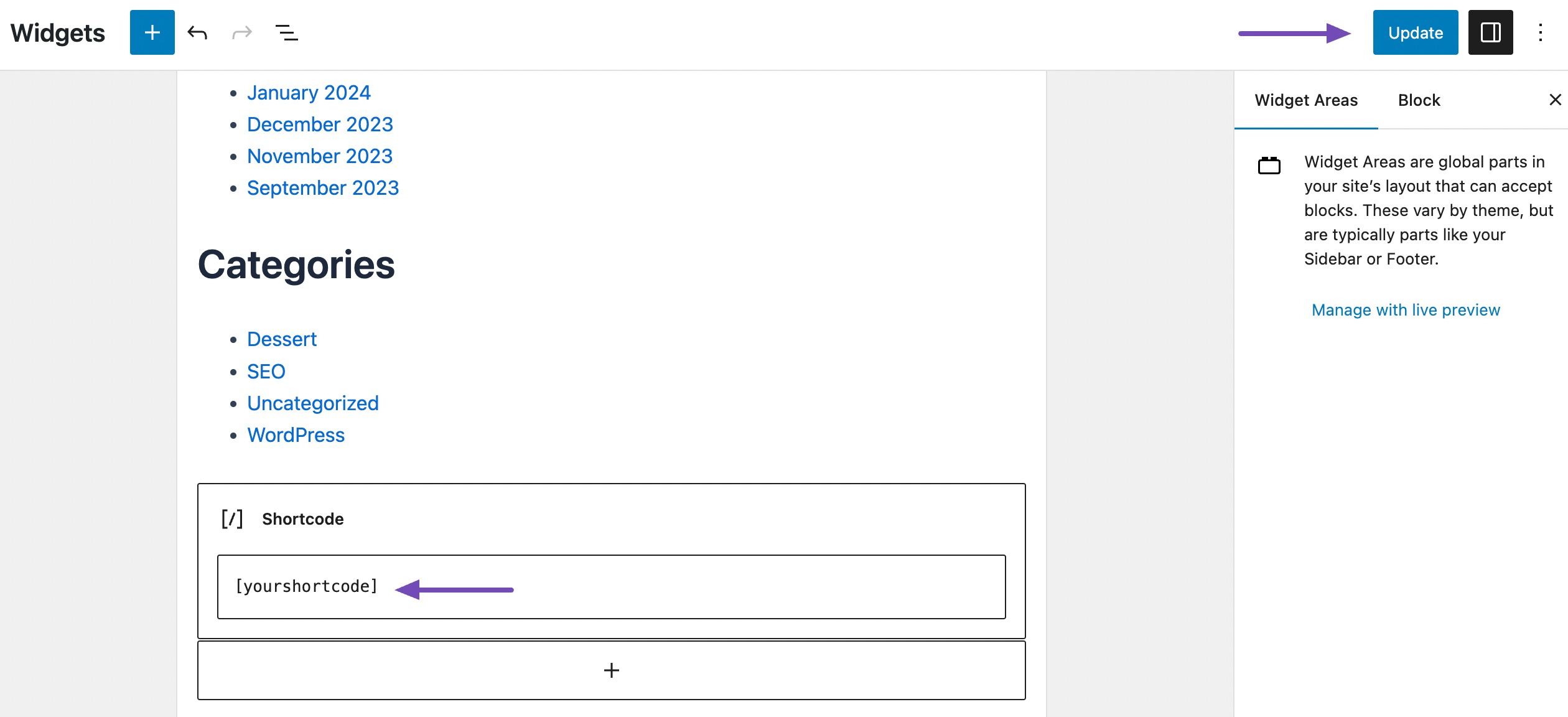
بعد ذلك، احفظ التغييرات، والآن سيكون الرمز القصير نشطًا في منطقة الأداة التي حددتها.
3.4 أضف رمزًا قصيرًا داخل ملفات سمات WordPress
يمكن للأكواد المختصرة الموجودة في ملفات سمات WordPress إضافة وظائف مخصصة إلى موقع الويب الخاص بك دون الاعتماد على المكونات الإضافية.
للقيام بذلك، قم بالوصول إلى ملف السمة حيث تنوي إضافة رمز قصير، مثل page.php، أو Single.php، أو ملف قالب مخصص، واستخدم وظيفة do_shortcode التي يوفرها WordPress.
ما عليك سوى تمرير الرمز القصير كمعلمة لهذه الوظيفة، وسيعرض الإخراج المقابل.
على سبيل المثال، إذا كان لديك رمز قصير يسمى [your_shortcode] ، فيمكنك إضافته إلى ملف القالب الخاص بك على النحو التالي:
<?php echo do_shortcode("[your_shortcode]"); ?>
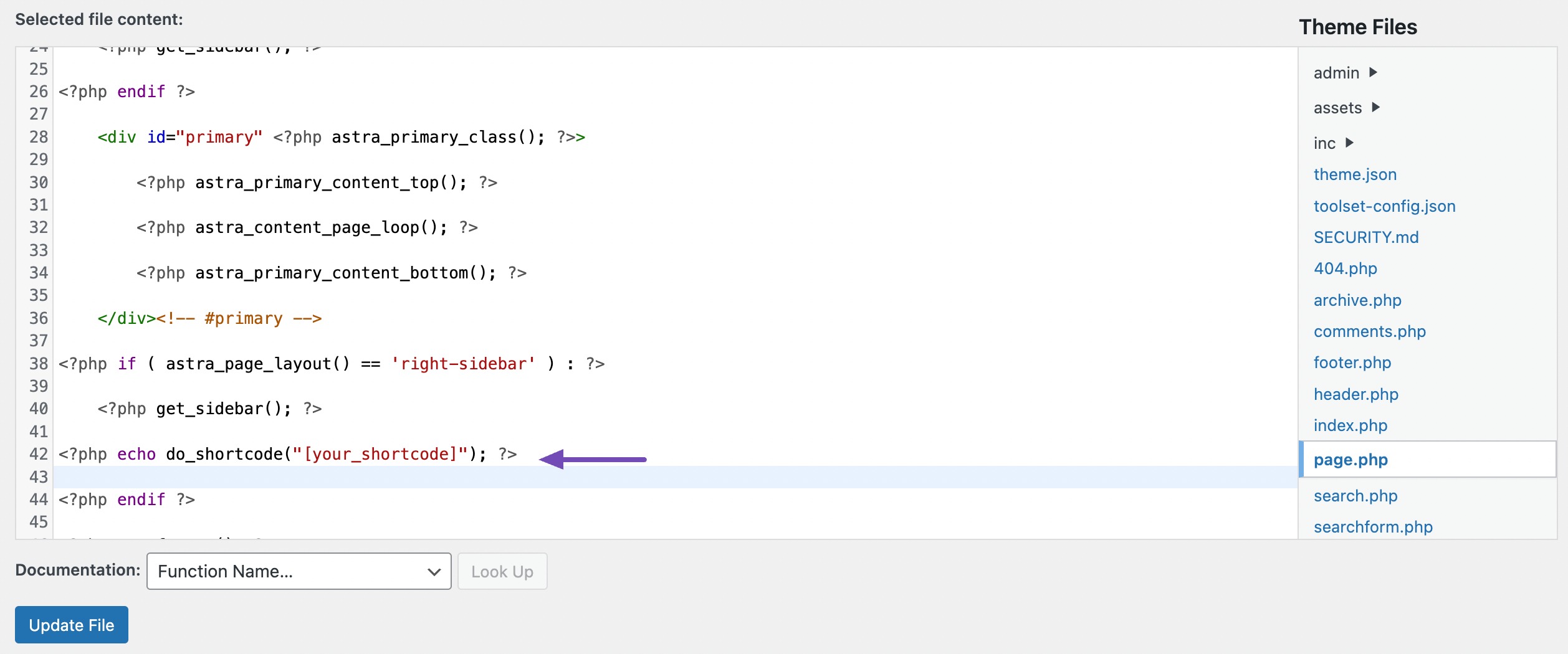
بمجرد إضافة الرمز القصير، تذكر حفظ التغييرات.
ومع ذلك، تذكر أن تغييراتك قد تضيع عند تحديث السمة، لذلك من الأفضل استخدام سمة فرعية عند إضافة تعليمات برمجية مخصصة إلى ملفات السمة الخاصة بك.
4 كيفية إنشاء الرمز القصير المخصص الخاص بك في ووردبريس
تعد الرموز المختصرة مفيدة لإضافة محتوى ديناميكي أو تعليمات برمجية مخصصة إلى منشورات وصفحات WordPress، لكن إنشاء رمز قصير مخصص يتطلب مهارات برمجية.
إذا كنت مرتاحًا مع لغة PHP، فاستخدم رمز القالب التالي.
// Define a custom shortcode function function custom_shortcode() { // Define the desired functionality $message = 'This is my custom shortcode!'; // Return the output return $message; } // Register the shortcode add_shortcode('my_shortcode', 'custom_shortcode'); في هذا المثال، نقوم بإنشاء رمز قصير [my_shortcode] يعرض النص "هذا هو الرمز القصير المخصص لي!" على موقع الويب الخاص بك.
لذا يمكنك إضافة هذا الرمز إلى ملف jobs.php الخاص بموضوعك أو استخدام مكون إضافي لمقتطف التعليمات البرمجية.
بعد إكمال الخطوات اللازمة، يمكنك إدراج الرمز القصير في منشوراتك وصفحاتك وعناصر واجهة المستخدم الخاصة بك باستخدام الرمز:
[my_shortcode]عندما تقوم بنشر أو معاينة منشورك أو صفحتك، سيتم استبدال الرمز القصير بمخرجات وظيفتك.
5 أسئلة متكررة
هل يمكنني استخدام نفس اسم الرمز القصير في وظائف متعددة؟
لا، يجب أن يكون لكل رمز قصير اسم فريد. يمكن أن يؤدي استخدام نفس الاسم لعدة رموز قصيرة إلى حدوث تعارضات وسلوك غير متوقع.
ما الفرق بين الرموز القصيرة وكتل جوتنبرج؟
تعد الرموز المختصرة طريقة قديمة لإضافة محتوى ديناميكي إلى WordPress، وذلك باستخدام نظام علامات بسيط مثل [my_shortcode]. من ناحية أخرى، تعد كتل جوتنبرج أسلوبًا أكثر حداثة، حيث تقدم محررًا مرئيًا وبنية قائمة على الكتلة.
هل الرموز القصيرة هي الطريقة الوحيدة لإضافة محتوى ديناميكي إلى WordPress؟
لا، الرموز القصيرة هي إحدى الطرق. يمكنك أيضًا استخدام أنواع المنشورات المخصصة وقوالب الصفحات وخطافات الإجراءات لإضافة محتوى ديناميكي إلى موقع WordPress الخاص بك.
6 الاستنتاج
يمكن أن يكون استخدام الرموز القصيرة في WordPress مفيدًا جدًا لأنه يسمح لك بإدراج وظائف ونصوص معقدة بسهولة دون الحاجة إلى برمجة كل شيء من البداية.
لقد ناقشنا إضافة رمز قصير في WordPress باستخدام كل من المحرر الكلاسيكي ومحرر Gutenberg. باتباع الخطوات، يمكنك بسهولة إضافة رموز قصيرة إلى منشورات وصفحات وعناصر واجهة موقع الويب الخاص بك.
من المهم الحفاظ على اسم الرمز القصير فريدًا وتجنب التعارض مع المكونات الإضافية أو الوظائف الأخرى.
بالإضافة إلى ذلك، من الضروري اختبار الرموز القصيرة الخاصة بك للتأكد من أنها تعمل بشكل صحيح وتظل متوافقة مع قالب WordPress والمكونات الإضافية الخاصة بك.
إذا أعجبك هذا المنشور، فأخبرنا بذلك عبر التغريد على @rankmathseo.
